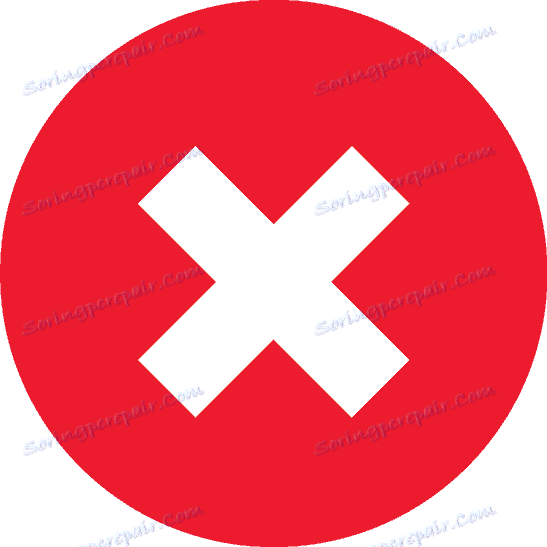Зашто се УСБ меморијски уређај не појављује у Мој компјутер?
Чување важних података искључиво у меморији диска је озбиљна погрешна процјена, која често доводи до њиховог губитка, јер флеш дискови нису баш на листи најпоузданијих ствари на свијету. Нажалост, постоји много разлога који могу ометати перформансе ових уређаја. На срећу, готово толико начина решавања проблема.
Садржај
- Неправилни рад УСБ флеш уређаја на рачунару
- Метод 1: Провера употребљивости УСБ флеш диска или УСБ порта
- Метод 2: Виндовс апликација
- Метод 3: Скенирање вируса
- Метод 4: Ажурирање управљачких програма
- Метод 5: Форматирајте УСБ флеш диск
- Метод 6: Промените име преносивог медија
- Метод 7: Вратите погон
- Метод 8: Фирмваре Фласх контролера
- Метод 9: Прикажите скривене датотеке
- Питања и одговори
Неправилни рад УСБ флеш уређаја на рачунару
Проблеми са погоном - посао свакодневно. То се догађа често. Морате бити рођени срећом да никада не бисте били у сличној ситуацији. Због тога су сви излази дуго измишљени и објављени, а једино што могу пасти су важни подаци који могу нестати у поступку лечења.
Метод 1: Провера употребљивости УСБ флеш диска или УСБ порта
Потпуно излаз блица из редова је најнеугоднији тренутак, јер у том случају ништа се не може променити. Али прије предузимања било каквих акција, ова опција треба избрисати. Обично, када је повезан уређај за складиштење, јављају се карактеристични сигнали светла или звука. Ако не постоји таква реакција, можете покушати да отворите диск на другом рачунару. Проблем са портовима се још лакше открива коришћењем радног уређаја за који се зна да ради.
Метод 2: Виндовс апликација
С друге стране, флеш диск се можда неће отворити, али се појављује као непознат уређај. У овом случају Мицрософт нуди сопствени услужни програм за решавање проблема. Прилично је једноставно: након преузимања датотеке са званичне странице, потребно је покренути програм, кликните на "Нект" и сачекајте да заврши потрагу за проблемом и понуди његово рјешење. 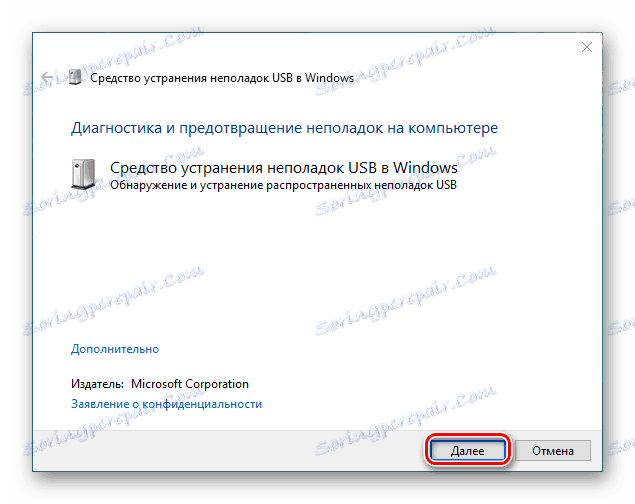
Прочитајте више: Ручно у случају да рачунар не види УСБ флеш диск
Метод 3: Скенирање вируса
Често често, претходне акције не доносе позитивне резултате. Тада је време размишљати о могућој инфекцији УСБ флеш диска са вирусима. Ово је један од најчешћих проблема, јер се њихова база података константно попуњава. Најчешће се ово дешава током сесије на Интернету или при преузимању датотека из непоузданих извора. Штавише, ширење претње вирусом није ограничено на преносиве медије, чврсти диск рачунара може пати од инфекције. 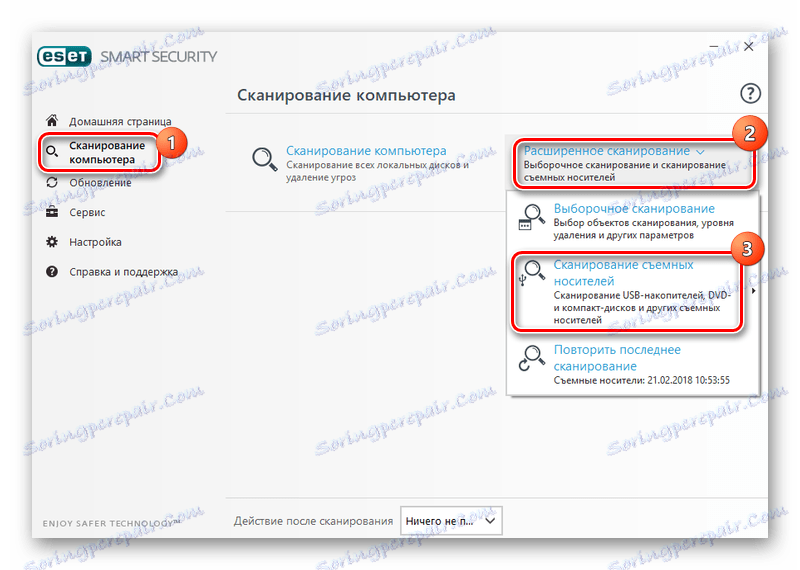
Генерално, решење проблема је дуго измишљено, довољно је инсталирати један од постојећих програма. Не ради се само о пуноправним антивирусима, већ ио специфичним апликацијама. На срећу, сада је комплетан - за сваки укус и боју. Било би ефикасније користити истовремено неколико њих. Потпуно уклањање вируса може отворити приступ УСБ флеш диску.
Прочитајте више:
Проверите и потпуно очистите УСБ флеш диск из вируса
Скенирање вируса без антивируса
Програми за уклањање вируса са рачунара
Метод 4: Ажурирање управљачких програма
Проблем са возачима понекад омета нормалан рад било ког елемента рачунара. Ово се дешава прилично често и узрок може бити елементарни скок напона или неисправно искључивање система. Уопштено, требате ажурирање и можете то урадити у прозору "Управитељ уређаја" (да га отворите, притисните Вин + Р и унесите девмгмт.мсц ). 
Постоји још једна опција, користите посебне програме: ДриверПацк Солутион , Дриве Боостер , ДривеСцаннер итд. Они ће самостално одредити који од возача на рачунару (лаптопу) треба ажурирати и који недостају и биће им понуђен да их инсталира. Само ће им дозволити да то учине.
Прочитајте више:
Преузмите управљачке програме за УСБ портове
Инсталирање управљачких програма са стандардним Виндовс алатима
Најбољи програми за инсталирање драјвера
Метод 5: Форматирајте УСБ флеш диск
Прилично чести случајеви су када повезујете УСБ флеш диск на екрану, појавиће се порука да пре него што се активира преносиви медиј мора бити форматиран. Најједноставније је урадити оно што се тражи. Главна ствар је да се уверите да су фајлови систем диска и хард диска исти. 
Проблем је у томе што ће приступ датотекама на УСБ флеш диску бити затворен, а након форматирања они ће бити изгубљени. Али, имајући у виду да обично нису оштећени, можете да користите један од посебних програма да их извучете: Рецува , Ханди Рецовери .
Прочитајте више: Како сачувати датотеке ако се УСБ флеш диск не отвори и тражи да се форматирају
Метод 6: Промените име преносивог медија
Понекад систем не препознаје УСБ флеш диск правилно. То значи да се појавила порука о повезивању уређаја, али то не функционише. Ово се дешава када је погону додељено већ заузето слово, што доводи до сукоба адреса. 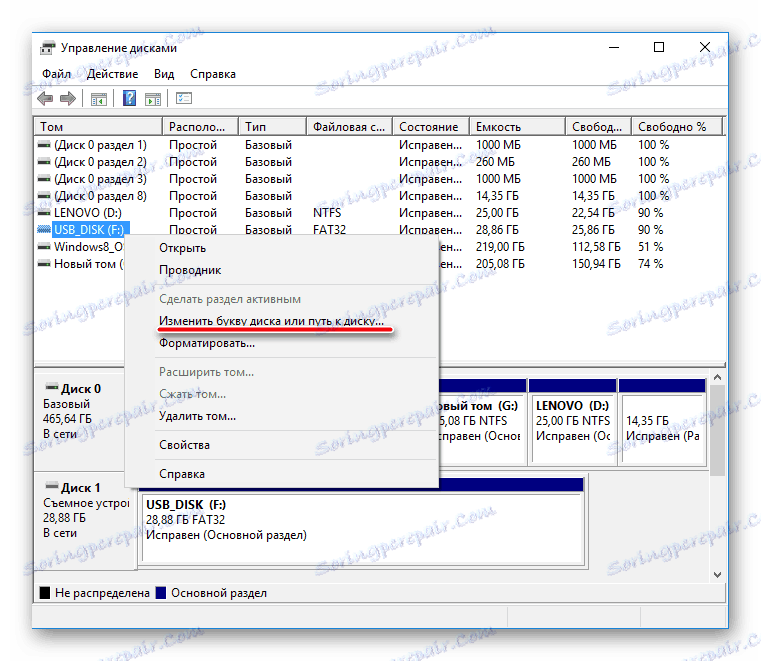
Решите проблем присилном променом имена партиције. Да бисте то урадили, потребно је да промените слово диска или путању до њега у прозору Диск Управа . Прије свега, најважније је да сазнате која друга слова користи систем, иначе ће се проблем сачувати.
Прочитајте више: 5 начина да преименујете флеш диск
Метод 7: Вратите погон
Поред ових алата, постоје и посебни програми које произвођачи фласх уређаја производе или креирају програмери независних произвођача, на пример, ЈетФласх алат за опоравак , УСБОбливион или СП Рецовери Тоол Утилити. Друга опција је намењена погонима Силицон-Повер. Да бисте започели лечење, потребно је да убаците уређај, покренете програм и кликните на "Обнови" . 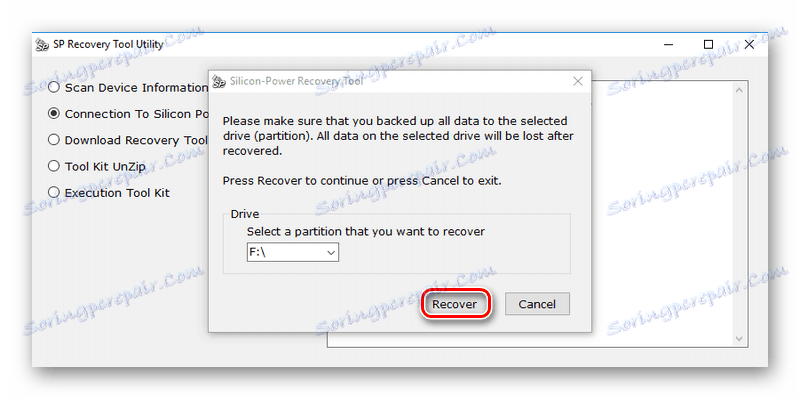
Прочитајте више:
Решавање проблема са приказом УСБ флеш диска у оперативном систему Виндовс 10
Софтвер за опоравак за флеш диск
Метод 8: Фирмваре Фласх контролера
Да бисте извршили ову процедуру, прво морате знати врсту уређаја за складиштење (ВИД, ПИД и ВендорИД). У ту сврху програм ЦхипГениус. 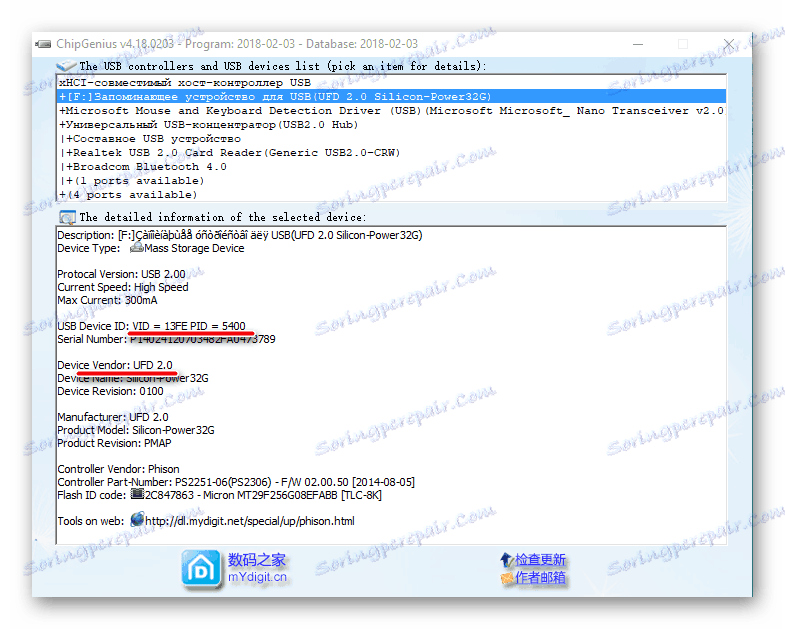
Добијени атрибути се затим наводе на ресурсу фласхбоот.ру у одељку иФласх, који треба да пружи информације о услужним програмима који су погодни за треперење контролера. У одељку "Датотеке" тражи се тражени програм. 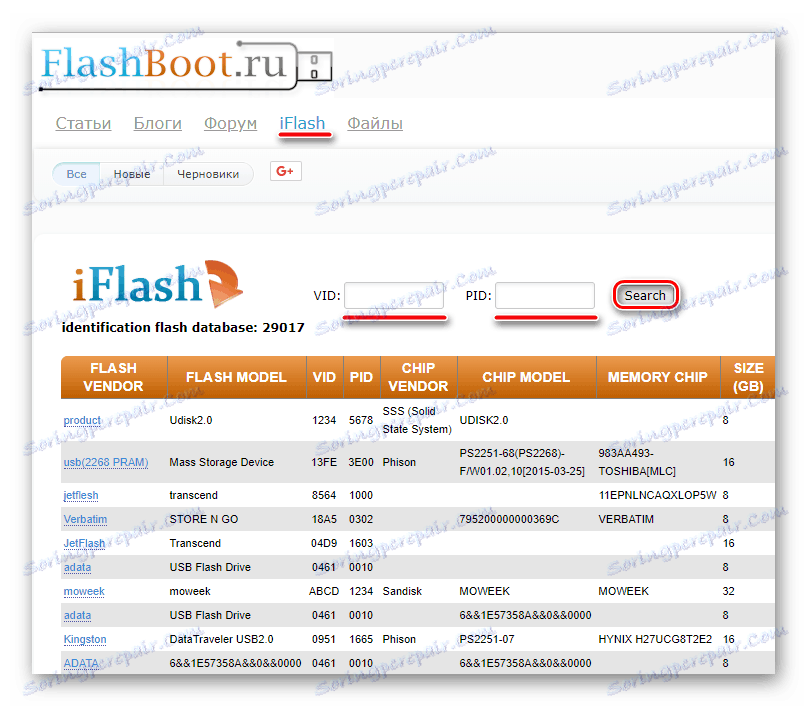
Више детаља о овом поступку написано је у чланку испод ове линке.
Прочитајте више: Решавање проблема са приказом УСБ флеш диска у оперативном систему Виндовс 10
Метод 9: Прикажите скривене датотеке
С друге стране, постоје проблеми са дисплејом не само на фласх дисковима. Дешава се да је диск дефинисан, али на њему нема датотека. У том случају, требало би да се уздржите од поновног пуњења новим или истим подацима, јер нико не сме да говори о могућности оперативног система да сакрије датотеке и фолдере. Неки људи крију непотребне или, обратно, важне информације. Иако у овом случају, фајлови су лишени било какве додатне заштите, тако да се овај метод тешко може назвати успјешним за чување повјерљивих података. 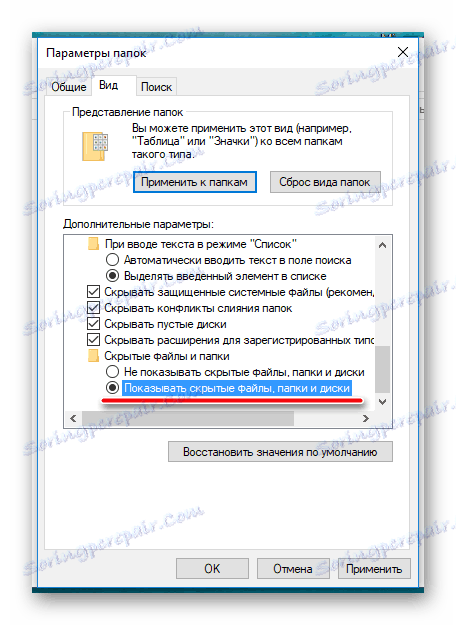
Чињеница је да неће бити тешко објавити такве датотеке. Можете користити "Екплорер" или апликацију треће стране, на пример, менаџер датотека Тотал Цоммандер .
Прочитајте више:
Приказ скривених фолдера у оперативном систему Виндовс 10
Како приказати скривене датотеке и фолдере у оперативном систему Виндовс 7
Изнад смо поменули само најпопуларније начине за отклањање проблема са радом погона. А то значи да постоје и друга решења. Важно је запамтити да је постављање крста на флеш уређај само у случају квара. Све остале грешке, изражене разним системским порукама, готово увек могу бити излечене.